Microsoft официально рекомендует избегать приложений, которые восстанавливают классические функции в Windows 11.
Ссылаясь на проблемы совместимости, Microsoft теперь официально рекомендует вам избегать StartAllBack и ExplorerPatcher. Эти два инструмента известны восстановлением классических функций Windows 11, таких как меню «Пуск» Windows 10, Проводник с лентой, классическая панель задач и многое другое. Сообщение на веб-сайте панели мониторинга Windows Health рекомендует вам установить их, чтобы избежать сбоев Explorer и циклов загрузки.
Реклама
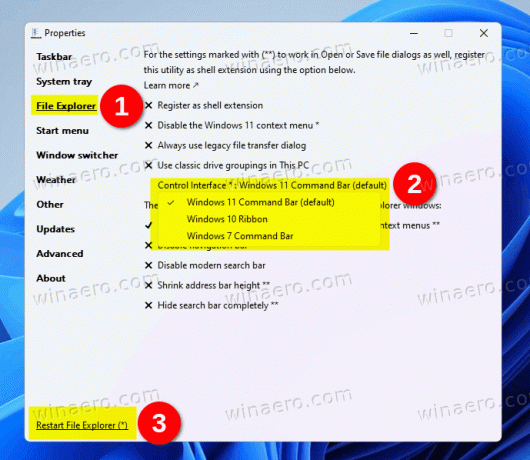
объявление состояния:
Сторонние приложения для настройки пользовательского интерфейса могут привести к тому, что Windows не запустится
После установки обновления KB5022913 или более поздних версий устройства Windows с некоторыми сторонними приложениями для настройки пользовательского интерфейса могут не запускаться. Эти сторонние приложения могут вызывать ошибки в explorer.exe, которые могут повторяться несколько раз в цикле. Известными уязвимыми сторонними приложениями для настройки пользовательского интерфейса являются ExplorerPatcher и StartAllBack. Эти типы приложений часто используют неподдерживаемые методы для настройки, что может привести к непредвиденным последствиям на вашем устройстве Windows.
Обходной путь: мы рекомендуем удалить любое стороннее приложение для настройки пользовательского интерфейса перед установкой KB5022913, чтобы предотвратить эту проблему. Если на вашем устройстве Windows уже возникла эта проблема, вам может потребоваться обратиться в службу поддержки разработчика приложения, которое вы используете. Если вы используете StartAllBack, вы можете предотвратить эту проблему, обновив ее до последней версии (v3.5.6 или более поздней).
Все выше верно. Как настоящая версия ExplorerPatcher, так и устаревшие версии StartAllBack не работают должным образом на Windows 11 «Обновление за февраль 2023 г.» выпущен сегодня.
Что действительно интересно, так это то, что эти сторонние приложения упоминаются на официальной панели мониторинга здоровья. Это означает, что многие пользователи недовольны изменениями пользовательского интерфейса, которые Microsoft сделала в Windows 11. Поэтому они используют эти приложения для восстановления классического интерфейса Windows 10 в новейшей ОС.
Итак, если вы используете ExplorerPatcher для получения классическая панель задач или меню «Пуск» назад, удалите его перед обновлением до Windows 11 «Момент 2».
Если вы являетесь пользователем StartAllBack, перед обновлением убедитесь, что у вас установлена самая последняя версия.
На данный момент проблема находится в статусе «Исследуется». Microsoft должна следить за реакцией разработчиков на проблему, чтобы решить, что делать дальше. Windows имеет несколько встроенных механизмов для предупреждения пользователя о потенциальных проблемах, в том числе средство проверки совместимости, которое может помешать работе установщика приложения, и Защитник, который может пометить приложение как вредный. Microsoft может использовать любой из них, чтобы предотвратить установку сторонних настройщиков пользовательского интерфейса в последней версии Windows до того, как она станет общедоступной в марте 2023 года.
Если вам понравилась эта статья, пожалуйста, поделитесь ею с помощью кнопок ниже. Это не потребует от вас многого, но поможет нам расти. Спасибо за вашу поддержку!
Реклама

